Kaj je varna mapa in kako jo uporabljati?
Varna mapa vašo zasebno vsebino in aplikacije, kot so fotografije in stiki, ščiti pred dostopom drugih. Zasebno vsebino in aplikacije lahko zaščitite tudi, ko je naprava odklenjena.
Preden preizkusite spodnja priporočila, preverite, ali so programska oprema in povezane aplikacije vaše naprave posodobljene na najnovejšo različico. Če želite posodobiti programsko opremo svoje mobilne naprave, sledite tem korakom:
1. korak. Pojdite v nastavitve > posodobitev programske opreme.
2. korak. Tapnite Prenesi in namesti.
3. korak. Sledite navodilom na zaslonu.
Pozor! Varna mapa je ločen, zavarovan prostor za shranjevanje. Podatkov v varni mapi ni mogoče prenesti v druge naprave prek neodobrenih načinov skupne rabe, kot sta USB ali Wi-Fi Direct. Pri poskusu prilagajanja operacijskega sistema ali spreminjanja programske opreme se varna mapa samodejno zaklene in postane nedostopna. Preden shranite podatke v varno mapo, poskrbite, da boste podatke varnostno kopirali na drugem varnem mestu.
Opomba: Če želite uporabljati varno mapo, se morate prijaviti v svoj račun Samsung.
Nastavitev varne mape
1. korak. Pojdite v nastavitve > izberite Biometrija in varnost.
2. korak. Tapnite Varna mapa > Strinjajte se s pogoji in določili varne mape.

3. korak. Vnesite ID in geslo računa Samsung ter tapnite Prijava.
4. korak. Izberite način zaklepanja, ki ga želite uporabljati, in sledite navodilom na zaslonu, da dokončate nastavitev. Iz praktičnih razlogov lahko svojo biometrijo dodate tudi kot drug način za odklepanje varne mape.

5. korak. Prikaže se zaslon Varna mapa in na zaslon z aplikacijami se doda ikona aplikacije Varna mapa.
Opomba: Pri zagonu aplikacije Varna mapa morate le-to odkleniti z vnaprej nastavljenim načinom odklepanja.
Če pozabite kodo za odklepanje varne mape, jo lahko ponastavite z računom Samsung.
1. korak. Pojdite v nastavitve > Biometrija in varnost > tapnite Varna mapa.
2. korak. Tapnite gumb Pozabljeni PIN na dnu zaklenjenega zaslona in Ponastavi.

3. korak. Vnesite geslo za račun Samsung.
4. korak. Izberite drugo kodo ali vzorec za odklepanje in tapnite Nadaljuj.
Napravo nastavite tako, da samodejno zaklene varno mapo, ko je ne uporabljate.
1. korak. Pojdite v nastavitve > Biometrija in varnost > Varna mapa.
2. korak. Tapnite Samodejno zakleni varno mapo.
3. korak. Izberite možnost zaklepanja.
Če želite ročno zakleniti varno mapo, tapnite več možnosti (tri navpične pikice) in nato Zakleni in izhod.
Vsebino, kot so fotografije in videoposnetki, premaknite v varno mapo. V nadaljevanju je opisano, kako premakniti sliko iz privzetega pomnilnika v varno mapo.
1. korak. Pojdite v Varno mapo > tapnite Dodaj datoteke.
2. korak. Tapnite Slike, izberite slike, ki jih želite premakniti, nato pa tapnite Končano.

3. korak. Tapnite Premakni. Izbrani elementi bodo izbrisani iz izvirne mape in premaknjeni v varno mapo. Če želite elemente kopirati, tapnite Kopiraj.

Opomba: Način premikanja vsebine se lahko razlikuje glede na vrsto vsebine.
Premaknite vsebino iz varne mape v ustrezno aplikacijo v privzetem pomnilniku. V nadaljevanju je opisano, kako premaknite sliko iz varne mape v privzeto shranjevanje.
1. korak. Pojdite v Varno mapo in tapnite Galerija.
2. korak. Izberite sliko in tapnite več možnosti (tri navpične pikice) in nato tapnite Premakni iz varne mape. Izbrani predmeti se premaknejo v galerijo v privzeti shrambi.
Opisano je dodajanje aplikacij za uporabo v varni mapi.
1. korak. Pojdite v Varno mapo > tapnite Dodaj aplikacije.
2. korak. Izberite eno ali več aplikacij, nameščenih v napravi, in tapnite Dodaj. Če želite namestiti aplikacije iz trgovine Play ali Galaxy Store, tapnite Prenesi iz trgovine Play ali Prenesi iz trgovine Galaxy.
Dodajte svoje račune Samsung in Google ali druge račune za sinhronizacijo z aplikacijami v varni mapi.
1. korak. Pojdite v Varno mapo > tapnite več možnosti (tri navpične pikice).
2. korak. Tapnite Nastavitve > Računi > Dodaj račun.
3. korak. Izberite storitev računa.
4. korak. Sledite navodilom na zaslonu, da dokončate nastavitev računa.
Bližnjico varne mape lahko skrijete z zaslona z aplikacijami.
1. korak. Pojdite v Varno mapo > tapnite več možnosti (tri navpične pikice).
2. korak. Tapnite Nastavitve > izklopite Pokaži ikono na zaslonu z aplikacijami, da jo deaktivirate.

Lahko pa podrsate navzdol po oknu za hiter dostop in nato tapnete Varna mapa, da deaktivirate funkcijo.

Opisano je varnostno kopiranje vsebine in aplikacij v varni mapi v Samsung Cloud z računom Samsung in kasnejša obnovitev.
Varnostno kopiranje podatkov
1. korak. Pojdite v Varno mapo > tapnite več možnosti (tri navpične pikice).
2. korak. Tapnite Nastavitve in nato Varnostno kopiraj in obnovi.
3. korak. Tapnite Dodaj račun in sledite navodilom na zaslonu, da dokončate prijavo v račun Samsung.
4. korak. Tapnite Varnostno kopiraj podatke varne mape.
5. korak. Izberite elemente, ki jih želite varnostno kopirati, in tapnite Varnostno kopiraj. Podatki bodo varnostno kopirani v Samsung Cloud.
Obnavljanje podatkov
1. korak. Pojdite v Varno mapo > tapnite več možnosti (tri navpične pikice).
2. korak. Tapnite Nastavitve in nato Varnostno kopiraj in obnovi > tapnite Obnovi.
3. korak. Izberite napravo za obnovo podatkov.
4. korak. Izberite elemente, ki jih želite obnoviti, in tapnite Obnovi. Varnostno kopirani podatki bodo obnovljeni v vašo napravo.
Varno mapo lahko odstranite vključno z vsebino in aplikacijami v njej.
1. korak. Pojdite v Varno mapo > tapnite več možnosti (tri navpične pikice).
2. korak. Tapnite Nastavitve > Več nastavitev > Odstrani.
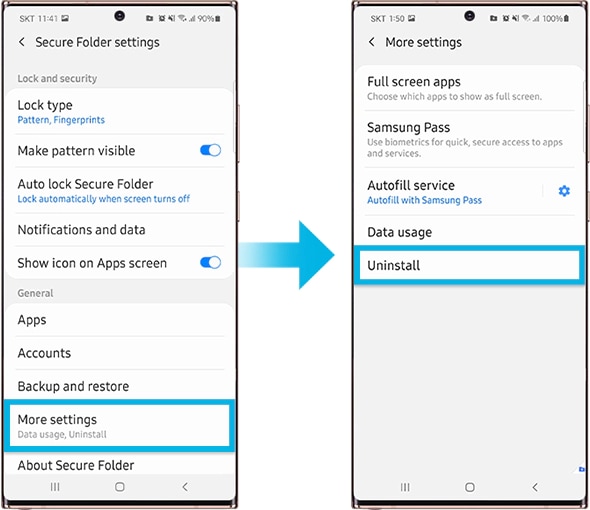
Če želite varnostno kopirati vsebino, preden odstranite varno mapo, potrdite polje Premakni predstavnostne datoteke iz varne mape in tapnite Odstrani.
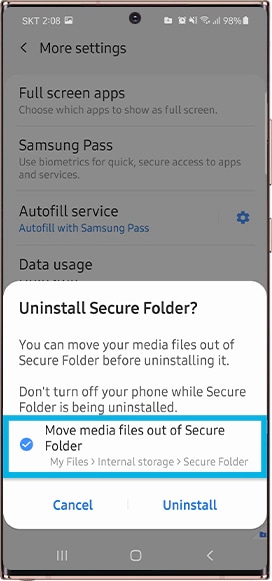
Opomba: Razpoložljive nastavitve in zasloni se lahko razlikujejo glede na ponudnika brezžičnih storitev, različico programske opreme in napravo.
Če imate težave z mobilnim telefonom, tabličnim računalnikom ali nosljivimi napravami Samsung, nam lahko pošljete vprašanje v aplikaciji Samsung Members.
Tako bomo lahko podrobneje pogledali, kaj se dogaja. Podatki so anonimizirani in se hranijo samo za čas preiskave. Več o pošiljanju poročila o napaki najdete v poglavju Kako uporabljati aplikacijo Samsung Members.
Hvala za vaše mnenje
Odgovorite na vsa vprašanja.
Code to Open Chat Window




